22 من افضل برامج تحرير الصور للكمبيوتر في 2026
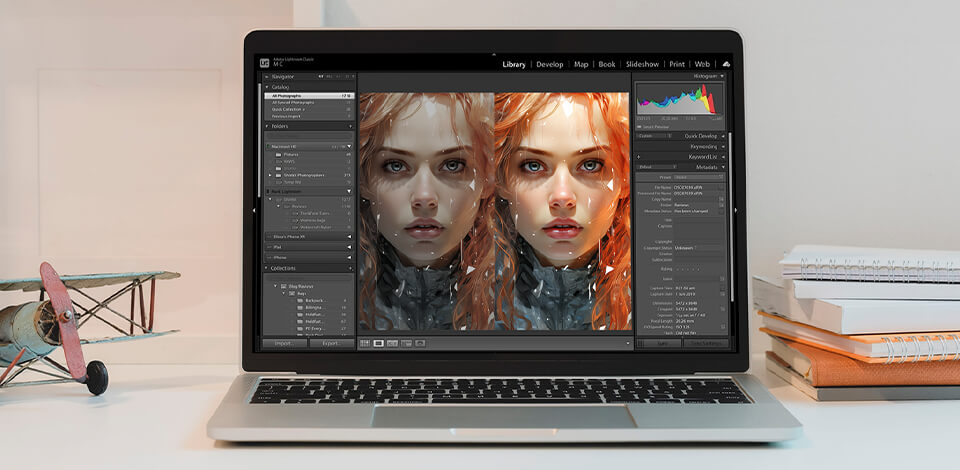
إذا كنت تبحث عن أفضل برامج تحرير الصور للكمبيوتر الشخصي والتي يمكن أن تساعدك بسهولة في تحرير الصور ، فلا تفوت مراجعتي لبرامج تحرير الصور الاحترافية الـ 22 هذه سهلة الاستخدام للهواة ولكنها لا تزال تعرض نتائج تنقيح الصور الاحترافية.
أفضل برامج تحرير الصور للكمبيوتر الشخصي
- Adobe Photoshop - برنامج قياسي لتحرير الصور
- Adobe Lightroom - أفضل برنامج لتصحيح الألوان
- GIMP - أفضل محرر صور مجاني مثل Photoshop
- InPixio - تصحيح الألوان عالي الجودة على سطح المكتب
- Luminar Neo - واجهة سهلة الاستخدام
- Capture One Pro - محرر صور الكل في واحد
- Movavi Photo Editor - للمبتدئين
- ON1 Photo RAW - لتحرير الصور بسرعة
- Ribbet - لتصحيح الألوان الانتقائي
- Affinity Photo - أدوات بسيطة
- PhotoWorks - مجموعة متنوعة من الخيارات للعمل بالألوان
- PhotoDiva - لإجراء تعديلات تجميلية سريعة
- Photo Pos Pro - سهولة إزالة الخلفية
لا يعد الاشتراك في برنامج Adobe لمدة 10 دولارات سعرًا باهظًا ، ومع ذلك ، إذا كنت تبدأ مهنتك في تحرير الصور أو لا تحتاج إلى هذا العدد من الأدوات ، ولا يمكنك فهم كيفية استخدامها ، فسيعمل أحد محرري الصور التاليين لك.
الحكم : Adobe Photoshop هو أفضل برنامج لتحرير الصور للمصورين والمصممين المحترفين. يحتوي على جميع الأدوات اللازمة لتنقيح الصور وتصحيح الألوان واستعادة الصور والتصميم والرسم الرقمي.
تحقق من عدة طرق قانونية للحصول على Photoshop مجانًا لتنقيح الصور بسرعة واحترافية.
يحتوي Photoshop على عدد كبير من الوظائف والأدوات وإمكانيات غير محدودة لتحرير الصور ، مما يسمح للمستخدمين بإنشاء شعارات وتصميمات لافتة فريدة ورسم عناصر رقمية لمواقع الويب وغير ذلك الكثير.
يحتوي Photoshop على تحديثات شهرية مستقرة ، ووظائف جديدة لتحسين الصور ، وتصحيح الأخطاء. في عام 1989 ، قدمت Adobe المنتج لأول مرة ، وبذلك انتقلت صناعة الصور إلى مستوى متقدم وقدمت عددًا كبيرًا من الادوات للمصورين المحترفين والهواة لالتقاط اللحظات الساطعة.
يظل المنتج معيارًا للعديد من برامج الصور البديلة. أما عن عيوب هذا البرنامج ، فمن الضروري الإشارة إلى أن برنامج Photoshop يحتوي على عدد كبير من الوظائف والميزات المعقدة ، لذلك قد يواجه المبتدئين بعض المشاكل ويحتاجون إلى بعض الوقت لتعلم كيفية العمل هنا.
ومع ذلك ، يعد برنامج تحرير الصور هذا أحد أكثر البرامج شيوعًا ويمكنك بسهولة العثور على إجابة لأي من أسئلتك في المنتديات والبرامج التعليمية على YouTube.
إذا لم تكن بحاجة إلى جميع ميزات Photoshop ، فقم بتنزيل Photoshop Elements Free بتنقيح محدود للصور.
الحكم : Adobe Lightroom هو محرر رسومات من Adobe للعمل مع تصحيح الألوان وتحرير الصور الأساسي دفعة واحدة. أقرت Adobe بأن Photoshop ضعيف جدًا بالنسبة لتصحيح الألوان ، وأنشأوا أفضل برامج الصور من البداية ، والتي لم يتم تصميمها بحيث تحتوي على عدد كبير من الأدوات ، مثل Photoshop ، ولكنها تهدف إلى وظيفة واحدة - تصحيح ألوان الصورة ، والتي مهم جدًا لرماة حفلات الزفاف والمناسبات.
يتميز Lightroom ، على عكس Photoshop ، بواجهة سهلة التعلم وسهلة الاستخدام ، مما يجعله الأفضل بين بدائله. يعد محرر الصور هو الأفضل لتصحيح الألوان بفضل العدد الهائل من الأدوات المتطورة وإمكانية العمل مع إعدادات Lightroom المسبقة وتحسين الصورة بنقرة واحدة فقط.
بالإضافة إلى ذلك ، يسمح Lightroom للمستخدمين بإجراء تنقيح أساسي للصور والعمل مع عدد كبير من الصور في نفس الوقت. بالنسبة للعيوب ، فإن Lightroom لديه نظام غير مريح للعمل مع الكتالوجات.
اقرأ المزيد حول كيفية الحصول على Adobe Lightroom مجانًا بطريقتين قانونيتين وخاليتين من الفيروسات.
الحكم: GIMP هو أقوى محرر صور مجاني يمكنه استبدال Photoshop تمامًا. من المزايا الرئيسية ، باستثناء كل ما سبق ذكره ، أن البرنامج يدعم ملفات RAW.
Gimp - محرر صور مفتوح المصدر. يمكنك تغيير البرنامج بنفسك ، وإصلاح العديد من الأخطاء والأخطاء التي لاحظتها ، وكذلك إضافة أدواتك الخاصة.
يحتوي على طبقات وفرش قابلة للتخصيص وفلاتر وإجراءات تلقائية لتحسين جودة الصورة بشكل أسرع. ما أحبه حقًا هو إمكانية فتح ملفات PSD وتعديلها. يمكنك الوصول إلى الكثير من الدروس ومقاطع الفيديو التدريبية ، بحيث يمكنك بسهولة إتقان برنامج تحرير الصور هذا للكمبيوتر الشخصي.
الحكم: يتميز Photo Studio Ultimate بقدرات تنظيمية وتحرير صور متقدم ، ومؤثرات خاصة مذهلة ومشاريع صور عالية الجودة - كل هذا متوفر في برنامج واحد.
مع برنامج InPixio، سيصبح اقتصاص اللون وتقويمه وتثبيته والسطوع بالإضافة إلى إزالة العيوب مهمة سهلة وسريعة. إلى جانب ذلك ، ستكون قادرًا على جعل البشرة أكثر نعومة ، وتفتيح الأسنان ، والقضاء على الهالات السوداء ، وتحسين واستعادة وإصلاح الصور القديمة. لمزيد من المعلومات التفصيلية ، اقرأ InPixio.
الحكم: إذا كنت تتعلم فقط طرق تحرير الصور على سطح المكتب ولكن لديك خبرة في فعل الشيء نفسه في تطبيقات الهاتف ، فإن إتقان Luminar Neo لن يسبب مشاكل. واجهة المستخدم الخاصة بالبرنامج أنيقة ولكنها بديهية ، وهو أمر نادر مقارنة بالبرامج المماثلة.
علاوة على ذلك ، فإن Luminar Neo يبرز من بين الحشود بحزمته من الأدوات القائمة على الذكاء الاصطناعي لتحرير RAW غير المدمر. وبالتالي ، يمكن حتى للمبتدئين التعامل مع مهام تحرير الصور المتقدمة وتحقيق نتائج مذهلة بطريقة سريعة. في الواقع ، يستغرق تحسين الجلد واستبدال الخلفية والتعديلات الأخرى بضع ثوانٍ فقط. نظرًا لأن العديد من أفضل برامج تحرير الصور للكمبيوتر الشخصي ، فإن Luminar Neo متاح حاليًا بخصم 10 دولارات. ما عليك سوى إدخال الرمز الترويجي "FIXTHEPHOTONEO".
الحكم: Capture One Pro هو برنامج لتحرير الصور لتنقيح الصور بشكل احترافي وتصحيح الألوان. تم تطوير برنامج Capture One Pro ، المعروف سابقًا باسم Lightphase Capture ، وإصداره في 2011 بواسطة Phase One. البرنامج ليس محاولة لإنشاء شيء مشابه لبرنامج Photoshop المعروف.
بدلاً من ذلك ، فهي أداة قوية وفريدة من نوعها بطريقتها الخاصة ، مما يسمح للمستخدمين بالعمل مع الصور على مستوى احترافي ، وإجراء تصحيح الألوان ، والقيام بتنقيح الصور ، وما إلى ذلك. وهي مجهزة بعدد كبير من الأدوات التي تمكن المستخدمين من أداء العمل أفضل بكثير من Photoshop.
علاوة على ذلك ، على غرار Lightroom ، يسمح Capture One Pro باستخدام الإعدادات المسبقة ، مما يسرع بشكل كبير عملية تصحيح الألوان. بالنسبة للخصائص ، من الضروري الإشارة إلى أن محرر الصور هو الخيار الأفضل للمصورين الذين يلتقطون كاميرات Phase One.
بالنسبة للعيوب ، فإن محرر الصور يستهلك الموارد ويتطلب تكوينًا جيدًا للكمبيوتر الشخصي مشابهًا لبرنامج Photoshop. يحتوي Capture One Pro على واجهة مستخدم معقدة للغاية ويوجد عدد قليل من البرامج التعليمية على YouTube.
الحكم: يعد Movavi Photo Editor أحد برامج تحرير الرسوم المصممة للمستخدمين الذين لا يرغبون في تعلم البرامج المعقدة وإتقان تقنيات تحرير الفيديو المتقدمة.
يوفر Movavi Photo Editor قسمًا به إعدادات السطوع والتباين والحدة ، وأدوات لتحديد و "إزالة" الكائنات غير الضرورية من الصورة ، والتدوير ، بالإضافة إلى إضافة النص وتخصيصه ، واستبدال "الخلفية" ، وتغيير الحجم ، وما إلى ذلك. في الصورة مكتملة ، يمكنك تصديرها بالضغط على زر ماوس واحد.
الحكم: ON1 Photo RAW هو أحد أفضل برامج تحرير الصور ، حيث يجمع بين بساطة Lightroom وبعض الأدوات من Capture One PRO. تم تجهيز محرر الصور بأدوات قوية للغاية ، مما يسمح للمستخدمين بتصحيح عيوب الصورة ، وإجراء تصحيح الألوان ، والقيام بتنقيح الصورة.
تبدو الواجهة محيرة ، لكنها في الحقيقة بسيطة وسهلة الفهم ، حتى مع تقديم نظام مساعدة مفصل.
عند الحديث عن ON1 Photo RAW ، ضع في اعتبارك أن محرر الصور ليس مصممًا كبديل لبرنامج Photoshop ، حيث لا يحتوي على هذا العدد من الأدوات ، ولكنه يحتوي على أهم الميزات فقط.
أما بالنسبة للعيوب ، فالبرنامج يعمل ببطء ولديه تأخر. مقارنةً بـ Lightroom ، تتميز ON1 Photo RAW بعرض أبطأ للصور وتصديرها أبطأ في وضع الخلفية.
الحكم: يحظى محرر صور Ribbet بشعبية كبيرة بين المصورين المبتدئين. يدعم البرنامج مجموعة من تنسيقات الملفات ، ويقدم أدوات AI وله واجهة سهلة الاستخدام.
Ribbet يرضي المستخدمين بالعديد من الميزات الرائعة. على سبيل المثال ، يمكنك استخدام وظيفة التنقيح والاستعادة لإصلاح أي عيب مرئي في الصورة بمجرد انتهاء مرحلة التحرير. خيار آخر جدير بالثناء هو تراكب الصور. باستخدامه ، يمكنك إنشاء صور مجمعة أصلية تجمع بين صور مختلفة في قطعة فنية واحدة تشد الانتباه.
بالإضافة إلى الأدوات القياسية ، يقدم البرنامج عددًا كبيرًا من التأثيرات ، والتي يمكنك استخدامها لمنح صورك سحرًا خاصًا. التأثير الأكثر شيوعًا هو التلاشي والتلاشي. بصراحة ، يمكنك تطبيقه على أي صورة وستحصل دائمًا على نتائج رائعة.
إذا كنت تخطط لإدراج صورتك في نص ولا تريد أن تشتت الحواف الحادة انتباه المشاهدين ، فتأكد من تطبيق خيار التعتيم.
سوف ينعم الخطوط العريضة لصورتك بطريقة لطيفة. إلى جانب ذلك ، هذه الميزة مفيدة حقًا إذا تم وضع صورتك على خلفية بألوان داكنة جدًا أو زاهية جدًا.
الحكم: Affinity Photo هو محرر رسومات نقطية يحتوي على عدد كبير من أدوات وخيارات تحرير الصور وتصحيح الألوان. يمكنك استخدامه لإجراء تصحيح الألوان وتنقيح الصورة.
تعد Affinity Photo أداة لتحرير الصور وتصحيح العيوب والرسم. يقدم محرر الصور مجموعة كبيرة من الوظائف والإمكانيات: أدوات متقدمة لتحرير الصور وتصحيح الألوان وتنقيح الصورة. يحتوي برنامج التصوير الفوتوغرافي على 60 مؤثرًا قابلاً للتكوين وفلاتر والكثير من الفرش والمزيد.
بالإضافة إلى ذلك ، تم تجهيز المحرر بوظيفة عرض في الوقت الفعلي ، والتي تتيح للمستخدمين معاينة النتيجة قبل تطبيق الأداة. بالنسبة للخصائص ، يعد Affinity Photo أحد أفضل برامج تحرير الصور إذا كنت بحاجة إلى دمج العديد من الصور ، بما في ذلك تصحيح الطبقات والأقنعة والتأثيرات والأدوات لمجموعة من الطبقات.
بالإضافة إلى ذلك ، يحتوي Affinity Photo على مجموعة كاملة من أدوات تنقيح الصور ، والتي تتضمن Liquefy وأكثر من 120 فرشاة وأدوات وحدات ماكرو. الشيء الوحيد الذي يفتقر إليه هذا البرنامج هو منظم الصور.
تحقق من المزيد من برامج تحرير الصور المجانية لنظام التشغيل Mac.
الحكم: PhotoWorks هو محرر صور قوي حقًا وسهل التعلم ومناسب لكل من المستخدمين الجدد والمتقدمين. يحتوي على ثلاثة إصدارات: قياسي وفاخر و PRO. يعتمد الاختيار على مدى تعقيد عملك.
أرسل صورك إلى خدمة FixThePhoto لتحرير الصور واستقبل الصور المحررة باحتراف من 5 دولارات للصورة.
الحكم: احصل على لقطة مذهلة لصفحة Instagram الخاصة بك أو قم بتغيير الخلفية عبر الإنترنت دون بذل الكثير من الجهد باستخدام محرر الصور الكلاسيكي أو تنزيل PhotoDiva Pro لإجراء تعديلات تلقائية أكثر تقدمًا!
ستؤدي تأثيرات نقرة واحدة إلى تغيير لقطة الصورة بشكل جذري ، مما يجعلها جذابة وملفتة للنظر. بغض النظر عما إذا كنت ترغب في تطبيق مكياج رقمي أو إضافة لمسة من الألوان ، فإن PhotoDiva سوف يسعدك بنتائج تلقائية مذهلة.
الحكم: Photo Pos Pro هو برنامج تحرير مجاني مصمم لتلبية احتياجات كل من المحررين المبتدئين وذوي الخبرة. تسعى Photo Pos Pro جاهدة لتوفير تجربة مستخدم مثالية من خلال توفير خيارين للواجهة بحيث يمكن للمبتدئين والخبراء العمل في بيئة مريحة. وبالتالي ، حتى المبتدئ الكامل يمكنه البدء في استخدام هذا البرنامج الذي يغمره مقدار الميزات المعروضة.
ميزة أخرى بارزة في Photo Pos Pro هي دعمها لصور RAW وهي مفيدة للغاية للمصورين. وفي الوقت نفسه ، يمكن أن يساعد معرض المرشح والتأثيرات المضمن ، إلى جانب مجموعة الأدوات القياسية المتوفرة ، في تحسين سير عمل تحرير الصور بمقدار عشرة أضعاف. على عكس معظم برامج تحرير الصور المجانية الأخرى ، يأتي هذا البرنامج مع دعم كامل للطبقة.
الحكم: يحتوي محرر Photoshop هذا على مجموعة كبيرة من الميزات التي لن تجدها في أي محرر صور عبر الإنترنت. إذا كنت معتادًا على Photoshop أو GIMP ، فسيكون من السهل جدًا عليك إتقان محرر الصور هذا ، لأنها تبدو متشابهة تقريبًا ولديها نفس شريط الأدوات وعناصر التحكم واختصارات لوحة المفاتيح.
في Online Photoshop Editor ، يمكنك إجراء الكثير من العمليات المعقدة: العمل مع الطبقات لتراكب الصور أو التأثيرات ، واستخدام أدوات تصحيح الألوان والشحذ لتحسين صورتك ، وتطبيق نص أو عناصر أخرى على الصورة لجعلها أكثر جاذبية. يمكن أن يكون أيضًا بمثابة برنامج استعادة صور احترافي.
مكافأة رائعة: يمكن لـ Photoshop Editor عبر الإنترنت فتح ملفات PSD وحفظها بنفس التنسيق ، وكذلك بتنسيقات PNG و JPEG و BMP و TIFF للنشر على الشبكات الاجتماعية أو الحفظ على محرك الأقراص الثابتة.
الحكم: لدى Pixlr عدة إصدارات: Pro و Editor و Express. يحتوي Pixlr Pro على عدد من المزايا ولا يختلف تقريبًا عن Photoshop باستخدام الأدوات.
Pixlr Editor هو نسخة مبسطة من Pro. يحتوي هذا الإصدار على مساحة كبيرة جدًا للإعلان والتي تشغل حوالي 20 ٪ من مساحة العمل بأكملها. لا يدعم إصدار المحرر RAW ، مثل معظم برامج تحرير الصور المجانية على الويب.
Pixlr Express هو نوع من نظير Lightroom مع ميزات نموذجية لبرنامج شحذ الصور. هناك العديد من التأثيرات الرئيسية التي تعمل بشكل جيد ، لكني أرغب في الحصول على المزيد. يمكنك حفظ الملفات بتنسيق JPEG فقط.
يعد Pixlr اختيارًا جيدًا لمنقحي الصور المبتدئين ، حيث تحصل على محررين للصور مجانيين تمامًا للقيام بكل الإجراءات الضرورية.
الحكم: PaintNET هو محرر رسومات نقطية مجاني لنظام Windows. يتم وضعه كمحرر صور شبه احترافي يسمح لمستخدميه ليس فقط بإجراء تنقيح أساسي للصور وتصحيح الألوان ولكن أيضًا إنشاء الشعارات واللافتات. بالإضافة إلى ذلك ، لدى PaintNET العديد من الأدوات للرسم.
يمكنك استخدام الطبقات ومجموعة كبيرة من الأدوات ، لكن وظائفها ليست شاملة كما أريد. يذكرني مُحسِّن الصور هذا بالإصدارات السابقة من Photoshop حيث كانت الواجهة بسيطة للغاية.
ومع ذلك ، بالمقارنة مع Gimp ، فإن لها عيبًا واحدًا مهمًا. تم تطوير برنامج الصور هذا على أساس كود المصدر المغلق ، لذلك لا يمكنك تغيير رمز البرنامج أو تصحيح الأخطاء أو إضافة أي وظائف يدويًا.
بشكل عام ، نظرًا لأن محرر الصور مجاني تمامًا ، فإنه يؤدي جميع وظائف تحرير الصور الأساسية: يمكنك العمل باستخدام الأقنعة والطبقات والفرش والعديد من الأدوات الأخرى. العيب البسيط هو أنه مصمم لمنصة Windows فقط ، لذلك لا يمكن لجميع المستخدمين الاستفادة من هذا البرنامج.
عرض المزيد حول أفضل برامج تحرير الصور للمصورين.
الحكم: Canva هو محرر صور للتصميم الجرافيكي بتنسيق Drag & Drop ومئات التخطيطات الجاهزة. يحظى Canva بالتقدير للعمل البسيط مع التصميم ، لكن الرجال قاموا أيضًا بإنشاء برنامج منفصل - Canva Photo Editor ، ولهذا السبب دخلوا إلى هذه القائمة.
إذا قارنا Canva بمحرري الصور الأوتوماتيكي ، فهو برنامج ضعيف بشكل واضح مع الحد الأدنى من الوظائف. لذلك إذا كنت بحاجة إلى محرر صور بوظائف تصحيح الألوان الشاملة ، فإن Canva ليس مناسبًا لك.
يحتوي هذا البرنامج على ثلاث خصائص فقط - السطوع والتباين والتشبع ، بالإضافة إلى 15 تأثيرًا سيئًا بصراحة.
ومع ذلك ، فإن Canva سيء فقط إذا تحدثنا عن تحرير الصور. إذا كان الأمر يتعلق بالتصميم ، فإن Canva هو أفضل برنامج مجاني على الإنترنت لهذه الأغراض.
الحكم: iPiccy هو برنامج تحرير صور بسيط ومجاني ويعتبر أحد أكثر البرامج شعبية على الويب. يحتوي IPiccy على مجموعة أساسية - محرر ، مجمّع ، ومصمم.
على الرغم من تصميم الواجهة البسيط والقديم قليلاً ، فإن محرر الصور المجاني iPiccy لديه مجموعة واسعة من أدوات تحرير الصور ويمكن أن يعمل كبرنامج فعال لإزالة العلامات المائية .
هنا يمكنك استخدامها جميعًا مجانًا تمامًا ، ولا يتعلق الأمر فقط بالتعرض والتشبع والحدة ، بل يتعلق أيضًا بأدوات Dodge and Burn و Clone Tool و Erase Background.
يعد تصحيح الألوان أمرًا مزعجًا بعض الشيء بسبب أدائه البطيء ، وسيتعين عليك الانتظار بضع ثوانٍ حتى يتم إجراء شيء ما ، لكن تحرير الصورة رائع للغاية.
الحكم: تم تجهيز BeFunky بالعديد من الوظائف لتحرير الصور الأساسية ، بحيث يمكنك تنفيذ إجراءات عامة مثل الاقتصاص وضبط التعرض وتحسين الألوان وما إلى ذلك.
المشكلة هي أن 70٪ من الوظائف متاحة فقط مقابل المال. هناك الكثير من الإعلانات أيضًا ، Fotor مشابه - الخطوط اليمنى والسفلى مشغولة باللافتات حول شراء BeFunky Plus.
هناك العديد من التأثيرات ولكن لا يمكنك استخدامها كالمعتاد ، لأنها جميعها مميزة بعلامة النجمة ، والتي تطلب منك حرفيًا الدفع مقابل الإصدار الكامل. كما أن عمل تحرير الصور مقيد تمامًا ، وهو في الواقع غير مريح للغاية.
الحكم: Fotor هو محرر صور بسيط لتحسين الصورة الأساسي ولكن مع بعض القيود. في السابق ، كان هذا البرنامج أكثر ملاءمة قليلاً ، لكنهم الآن أضافوا الكثير من الإعلانات على جانبي مساحة العمل.
أيضًا ، سيتم إغلاق 60٪ من الوظائف المتاحة ، مثل المؤثرات وأدوات تحرير الصور ، حتى تشتري الإصدار الكامل من البرنامج.
إصدار الويب من محرر الصور المجاني هذا غير مناسب لتحرير ملفات RAW ، ولكنه جيد جدًا لملفات JPG و PNG.
Fotor Desktop Photo Editor هو برنامج تحرير صور مجاني غير متصل بالإنترنت مع دعم RAW. ومع ذلك ، فإن إصدار سطح المكتب فقط هو الذي يوفر إمكانية تحويل RAW. يعجبني حقًا محرر الصور المجاني هذا - لا توجد إعلانات تقريبًا ، والكثير من التأثيرات الرائعة والمشاهد المشابهة للإعدادات المسبقة في Lightroom.
الحكم: Polarr هو برنامج احترافي لتحرير الصور يتميز بالعديد من المرشحات الفريدة ، على الرغم من أنه يوفر أيضًا عددًا كبيرًا من أدوات تحرير الصور الأساسية. يتيح لك حفظ محفوظات تحرير الصور وإجراء تصحيح الألوان على مستوى احترافي والعمل باستخدام تفاصيل الإضاءة والصور وإضافة العلامات المائية وما إلى ذلك.
إنه ليس جيدًا لتنقيح الصور الاحترافي ، ولكنه جيد جدًا لإجراء التغييرات الأساسية. هذا بديل Lightroom. يمكنك حتى استخدام Polarr للعمل مع ملفات .gif.
بالنسبة إلى الخصائص المميزة ، يحتوي برنامج تحرير الصور على واجهة بسيطة وسهلة الاستخدام ، لذا فهو أفضل برنامج لتحرير الصور للكمبيوتر الشخصي.
ومع ذلك ، هناك عيب واحد مهم. بالمقارنة مع Photoshop و Lightroom ، فإن Polarr لديها سعر مرتفع ، ضعف ما تقدمه البرامج البديلة.
الحكم: ACDSee هو برنامج جيد لتحرير الصور من أنظمة ACD لعرض وإدارة مجموعات كبيرة من الصور. يتكون من العديد من أدوات تحرير الصور ، بما في ذلك تحرير الصور المجمعة أيضًا. يتم وضع برنامج ACDSee Photo Studio كتطبيق شبه احترافي لمعاينة الصور الرقمية وتحريرها ونشرها.
بالإضافة إلى ذلك ، يوفر محرر الصور وصولاً مباشرًا إلى الملفات والمجلدات مع إمكانية تحديث محتواها في الوقت الفعلي. وبالتالي ، فإنه يوفر الوقت الذي يقضيه في استيراد الصور في مكتبة منفصلة.
أكبر نقطة ضعف هو السعر. على الرغم من عدد وظائف وأدوات تحرير الصور ، فإن التكلفة تخيف المستخدمين. من الأفضل تنزيل Photoshop أو Lightroom بسعر أرخص.

















































































































